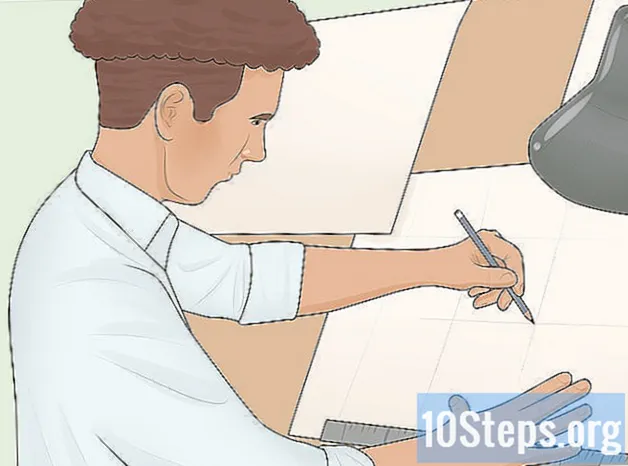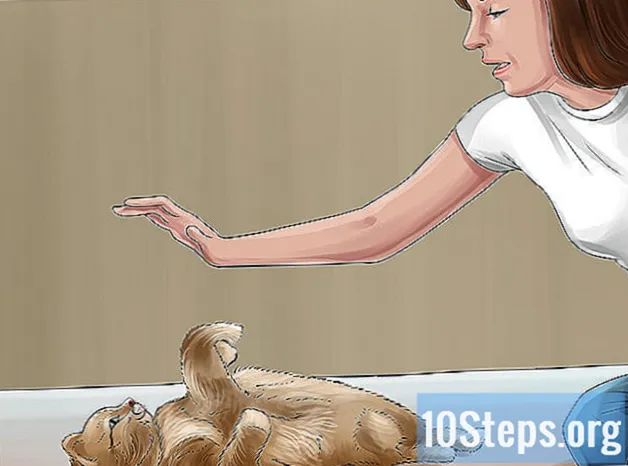Obsah
V tomto článku: Pripojte sa k PSPRRiešenie problémovReferencie
Chcete hrať niektoré z vašich hier PSP online alebo vyskúšať svoje obľúbené webové stránky? PSP má vstavaný adaptér Wi-Fi, ktorý vám umožňuje pripojenie k vašej miestnej bezdrôtovej sieti. Po prihlásení môžete hrať hry, ktoré podporujú online hru pre viacerých hráčov, alebo môžete pomocou prehliadača načítať mobilné webové stránky. Pred pripojením k vášmu PSP však musíte rýchlo skontrolovať niekoľko vecí, ktoré vám spríjemnia zážitok.
stupňa
Časť 1 Pripojte sa k PSP
-

Skontrolujte, či je prepínač WLAN zapnutý. Ak chcete povoliť pripojenie Wi-Fi, musíte na prepínači PSP stlačiť prepínač WLAN.- Na PSP-1000 a PSPgo je prepínač na ľavej strane, blízko analógového uzla. Stlačením prepínača zapnite Wi-Fi.
- Na zariadeniach PSP-2000 a 3000 je prepínač WLAN na hornej strane PSP, naľavo od disku UMD. Ak chcete aktivovať Wi-Fi, stlačte prepínač doprava.
-

Aktualizujte svoje PSP. Na pripojenie k moderným smerovačom musíte použiť systémový softvér verzie 2.0 alebo vyššej. V tejto príručke nájdete ďalšie informácie o aktualizácii vášho PSP.- PSP je momentálne vo verzii 6.60.
-

Zapnite vášho PSP a choďte do menu nastavenie úplne vľavo od XMB. -

Potiahnite stránku nadol a vyberte položku Nastavenia siete. -

vybrať Režim infraštruktúry. Toto umožní vášmu PSP pripojiť sa k bezdrôtovému prístupovému bodu, ako je smerovač v domácej sieti.- Druhou možnosťou je Režim Ad Hoc, čo vám umožňuje prepojiť aspoň dva PSP priamo k sebe, ale neumožňuje vám pripojiť sa na internet.
-

vybrať . To vám umožní vytvoriť nové pripojenie na nahrávanie na vašom PSP. Môžete uložiť až 10 rôznych pripojení. -

Skontrolujte, či sa nachádzate v oblasti smerovača, a potom vyberte položku analyzovať. Váš poskytovateľ PSP potom vyhľadá všetky dostupné bezdrôtové siete.- Ak chcete, môžete názov siete zadať ručne. Je to užitočné, ak vaša sieť nevysiela svoje SSID.
- Môžete tiež vybrať Bezdrôtový hotspot ak máte platné predplatné u T-Mobile (jediný operátor, ktorý podporuje PSP, a to si vyžaduje špeciálne predplatné).
-

Vyberte svoju sieť. Po skenovaní sa zobrazí zoznam dostupných sietí. Vyberte ten, ku ktorému sa chcete pripojiť.- Ak nemôžete nájsť sieť, ku ktorej sa chcete pripojiť, uistite sa, že ste v poli prístupového bodu. Prejdite na poslednú časť a získajte viac informácií o riešení problémov.
- Intenzita signálu každej siete sa zobrazí vedľa názvu siete. Pre najlepší výkon je lepšie mať silu signálu vyššiu ako 50%.
-

Potvrďte SSID. Po výbere siete môžete zmeniť SSID.Väčšina používateľov to môže nechať tak, ako je. Pokračujte stlačením pravého softvérového tlačidla na smerovej doske. -

vybrať WPA-PSK (AES) ako typ sieťového šifrovania.- Ak sa po výbere nemôžete pripojiť k smerovaču WPA-PSK (AES), pozri poslednú časť tohto článku.
-

Zadajte heslo. Ak heslo nepoznáte, požiadajte správcu systému. Ak ste zabudli svoje vlastné sieťové heslo, pozrite si poslednú časť článku.- Sieťové heslá rozlišujú malé a veľké písmená, preto ich nezabudnite zadať správne.
-

Vyberte možnosť parametra adresy jednoduchý. Tým sa automaticky nakonfiguruje adresa vášho PSP v sieti, čo je pre väčšinu používateľov výhodné. Ak chcete mať väčšiu kontrolu nad procesom alebo ak chcete pripojenie PPPoE, vyberte položku zvyk, Zobrazí sa výzva na manuálne zadanie vašej adresy IP. -

Zadajte názov svojho pripojenia. Tento názov je uložený iba na vašom PSP a používa sa na identifikáciu vašich pripojení. Môžete mať napríklad pripojenie domácnosť a spojenie obchodné, Predvolený názov je rovnaký ako SSID. -

Skontrolujte svoje nastavenia. Zobrazí sa zoznam všetkých vašich nastavení. Uistite sa, že všetko vyzerá správne, a potom pokračujte stlačením pravého tlačidla na smerovej doske. lis X uložte svoje nastavenia. -

Otestujte pripojenie. Po uložení nastavení budete mať možnosť vyskúšať pripojenie. Váš poskytovateľ sa pokúsi pripojiť k internetu. Na obrazovke s výsledkami skontrolujte záznam Pripojenie k internetu, Ak povie úspech, potom bolo vaše pripojenie správne nakonfigurované.
Časť 2 - Riešenie problémov
-

Vyhľadajte adresu IP smerovača. Používa sa na prístup k konfiguračnej stránke.- windows - Otvorte príkazový riadok stlačením ⊞ Win+R a písanie cmd, typ ipconfig a poznamenajte si adresu predvolená brána.
- gumák - Kliknite na ponuku Apple a vyberte položku Predvoľby systému, Kliknite na možnosť sieť, Z ponuky vľavo vyberte sieťový adaptér. Všimnite si IP adresu zariadenia router.
- Ak používate smerovač AirPort, vyhľadajte informácie o tom, ako vykonať vyššie uvedené zmeny.
-

V počítači otvorte webový prehľadávač. -

Do panela s adresou zadajte adresu IP smerovača. -

Prihláste sa pomocou svojho účtu správcu. Aby ste mali prístup k nastaveniam smerovača, musíte zadať svoje používateľské meno a heslo.- Ak nepoznáte svoje používateľské meno a heslo, môžete vyskúšať predvolené informácie. Predvolené poverenia nájdete vyhľadaním modelu smerovača online alebo odkazom na jeho dokumentáciu.
- Ak nenájdete informácie o pripojení, môžete router resetovať ručne stlačením a podržaním tlačidla resetovať vzadu najmenej 30 sekúnd. Potom sa môžete prihlásiť s predvolenými povereniami, ale všetky vaše nastavenia zmiznú.
-

Otvorte sekciu bezdrôtový. Presný názov sa môže líšiť v závislosti od smerovačov. -

Zmeňte typ zabezpečenia podľa WPA-PSK + WPA2-PSK alebo Osobné TKIP + AES WPA2. Ak si vyberiete iba WPA2 nebudete sa môcť pripojiť. Musíte vybrať bezpečnostný protokol, ktorý používa protokol TKIP.- Ak používate smerovač AirPort, vyberte položku Zamestnanci WPA / WPA2.
-

Otvorte ich Rozšírené bezdrôtové nastavenia. Názov sa opäť môže meniť. -

Nájdite ich Autorizované zariadenia alebo Prístupový zoznam. Uistite sa, že filter adries Mac nie je povolený, alebo pridajte adresu Mac vášho PSP do zoznamu povolených zariadení. Nájdete ho v sekcii Systémové informácie z ponuky nastavení vášho PSP. -

Spustite proces pripojenia na vašom PSP. Kliknutím sem spustíte konfiguráciu pripojenia na vašom PSP.